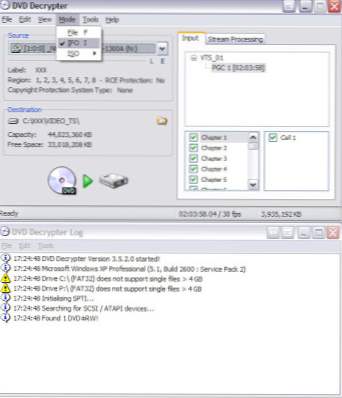
Esta es una receta clásica para cualquier dueño de PSP. Esto le explicará cómo convertir / copiar películas en DVD a su PSP usando PSP Video9 y DVD Decrypter.
- actualizado el 5/5/06
Programas / artículos requeridos:
-DVD Decrypter (google para ello)
-Movie / DVD para ripear
-PPS Video 9 (http://www.pspvideo9.com)
-PSP
-Computadora
Paso 1. Instalar DVD Decrypter
Paso 2. Abre DVD Decrypter. Luego introduzca su película en DVD (si ya la ha guardado en su disco duro, puede elegir la carpeta raíz de la película). Además, asegúrese de ir a Herramientas> Configuraciones, luego a la pestaña Modo IFO y cambie la división del archivo a ilimitado.
Paso 3. Ir a Modo> Archivo

A continuación, tendremos que elegir el flujo de la película (en rojo) (si hay varios) y los capítulos (en amarillo) que queremos copiar. En mi ejemplo, solo estoy copiando capítulos 1 - 4.

A continuación, haga clic en la pestaña Procesamiento de secuencias. Asegúrese de hacer clic en "Habilitar procesamiento de transmisión". Solo guardo el video y el audio principal, así que desmarcaré la transmisión de subtítulos y me aseguraré de que el video y el audio sean los idiomas correctos y tenga la opción "Copia de transmisión directa". Esto combinará el audio y el video en un archivo .VOB que PSP Video 9 puede convertir.

¡Luego simplemente haz clic en el botón Grabar y deja que DVD Decrypter haga su trabajo!
Esto llevará de 5 minutos a 25 minutos (para películas completas) y dependiendo de las especificaciones de su computadora.
NOTAS:
-si tiene problemas con los archivos que se están dividiendo, vaya a Herramientas de descifrados de DVD> Configuraciones> Modo IFO. Luego cambie la Opción, División de archivos a NINGUNA.
-también, si está intentando copiar una película de más de 4GB y tiene una partición FAT32, no podrá hacerlo ya que las particiones FAT32 tienen un límite de tamaño de archivo de 4GB, para evitar esto, convierta sus unidades a NTFS (sin embargo, lea en FAT32 vs NTFS antes de hacerlo !!)
-También si su película no es de 29.97 fps, obtendrá errores de sincronización / problemas en PSP Video 9, tendrá que convertir la tasa de cuadros a 29.97, el programa pocketDivx es el que le permitirá.
Codificación de sus archivos VOB / Movie en formato PSP .mp4 usando PSP Video 9
Paso 1. Abra PSP Video 9. Haga clic en la pestaña Configuración. Antes de hacer nada, permite configurar un nuevo perfil para usar para codificar películas. Esto hace que sea más fácil codificar un gran lote de archivos por la noche usando la misma configuración. Este es un ejemplo de cómo se ve mi perfil que uso para películas de pantalla panorámica. Mi sugerencia es jugar con algunos archivos para encontrar la configuración ideal.
Estoy configurando mi video para que funcione en una PSP con firmware v1.50 (no es compatible con AVC, v2.0 y superior), por lo tanto, estoy usando el video SP. También una nota, PSP Video 9 funciona bien en Vista Beta 2, capturas de pantalla tomadas en Vista.

Paso 2. Convierte tu película con PSP Video 9,
En PSP Video 9, haga clic en la pestaña Convertir y seleccione Nuevo trabajo. Luego elija su archivo de película / video (archivo .VOB de nuestro ejemplo anterior) y haga clic en Aceptar. Luego ingrese el nombre que desea que su película muestre como en su PSP y también el perfil de codificación que se usará (el que acaba de crear). Luego haga clic en Iniciar y deje que PSP Video haga su trabajo.


Paso 3. Finalmente, el verdadero resultado final!
¡Copiando tu archivo de película a tu PSP para ver! Simplemente abre PSP Video y haz clic en la pestaña Copiar. ¡Asegúrese de que su PSP esté conectada a su PC mediante un cable USB! y luego simplemente haga clic en el archivo de la película, y Copiar a PSP.


